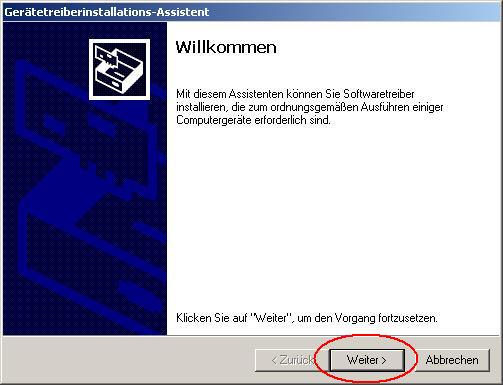CyberJack RFID Basis Cardreader für den nPA
Inhalt
cyberJack RFID Basis Lesegerät
Um den neuen Personalausweis (nPA) am Computer zu nutzen, brauchen Sie einen CardReader.
Zur Zeit gibt es davon noch nicht sehr viele, und noch weniger, die auch vom BSI für die Nutzung zertifiziert sind.
Der cyberJack RFID Basis CardReader von der Firma Reiner ist zertifiziert nach BSI TR-03119.
Leider kann das Basis Lesegerät nicht für kontaktbehaftete Karten genutzt werden. Kontaktbehaftet Karten sind Karten, die einen sichtbaren Chip haben, wie z.B. die neuen EC- oder Kreditkarten.
Außerdem besitzt der cyberJack RFID Basis CardReader keine Tastaturfelder, so dass die PIN des neuen Personalausweises über eine Software (die sogenannte AusweisApp) eingegeben werden muss. Hier besteht ein erhöter Sicherheitsbedarf, da das Eingeben einer Pin am Computer durch Trojaner oder andere Schadsoftware ausspioniert werden kann.
Installation cyberJack RFID Basis Lesegerät
Die Installation erfolgt auf Basis WindowsXP SP3. Windows 7 wird folgen.
Zur Installation wird ein Treiber gebraucht, den Sie sich hier(ccid_driver_w2k_xp.zip, für Windows2000/XP, 621KB) herunterladen können, oder direkt von der Firma Reiner beziehen können (Downloadseite auch für MAC und UNIX Systeme).
Bevor Sie den CardReader per USB an Ihren Computer anschließen, empfehlen wir die Installation der Treiber. Dazu haben wir neben der Anleitung auch ein paar Bilder der Installation als Hilfestellung bereitgestellt.
Die Installation erfolgt mit Hilfe des Windows Assistenten und ist sehr einfach.
- Starten Sie den heruntergeladenen Treiber (s. Bild Schritt 1)
- Bestätigen Sie die Sicherheitswarnung
- Nun werden Sie vom Assistenen begrüßt (s. Bild Schritt 2)
- Nachdem Sie mit "Weiter" bestätigt haben, führt der Assistent die Installation der Treiber durch. (Schritt 3)
- Sie können nun den Abschluss der Installation mit "Fertig stellen" bestätigen ( Schritt 4)
- Abschließend stecken Sie den USC CardReader an einen freien USB Steckplatz und Windows erkennt das Gerät ohne Probleme.
- Damit ist die Installation des CardReaders abgeschlossen.
Hinweis: Klicken Sie auf jedes Bild, um es zu vergrößern.
Beispielanwendungen
Die Zeitschrift ComputerBild hatte mit dem Verkauf des CardReaders auch gleich noch Beispielanwendungen mitgeliefert.
Unter anderem war eine Automatisch Windows Anmeldung mit dabei.
Um diese per Karte zu aktivieren, die ebenfalls bei dem ComputerBild Paket beilag, muss zusätzlich eine Software installiert werden und dem Windowsbenutzer ein Passwort zugeordnet werden.
Nach einem Neustart kann man sich dann direkt mit der Karte und nicht mehr mit dem manuellen Eingaben seiner Benutzerdaten anmelden.
Probleme bei der Installation
Bei der Installation sind keine Probleme aufgetreten, was aber nicht heißen soll, dass es diese nicht gibt.
Sollten Sie also Probleme bei der Installation Ihrer Cyberjack CardReaders haben können Sie sich gerne an uns wenden. Wir versuchen Ihnen dann schnellst möglich zu helfen.
Tel: +49 (30) 69209226
E-Mail: kontakt@itsm-berlin.de
Skype: ITSM-Berlin